TK1入门教程基础篇-手动刷机
TK1入门教程基础篇-手动刷机
说明:
- 介绍如何进行手动刷机
步骤:
- 在Linux下,到L4T的页面,这是目前的最新版本
https://developer.nvidia.com/linux-tegra-r215
- 找到Jetson TK1和sample file system这两个下载
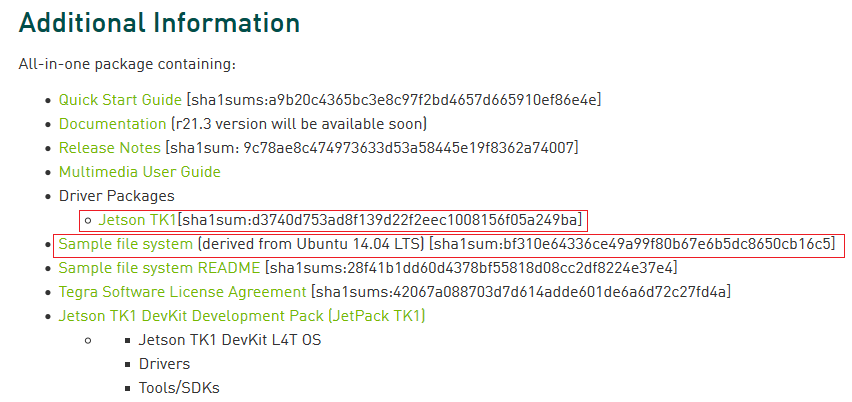
目前最新的版本是R21.5,以这个版本为例,下载下来的是两个文件:
把这两个文件放在某个文件夹下,例如:tk1-manual下,先解压驱动包
cd ~/tk1-manual
sudo tar --numeric-owner -jxpf Tegra124_Linux_R21.5.0_armhf.tbz2
- 等待解压结束,会出现一个Linux_for_Tegra文件夹。
- 这个文件夹下有一个rootfs的文件夹,这里就是要放L4T的地方了,所以先进入rootfs文件夹:
cd Linux_for_Tegra/rootfs
- 然后解压基于Ubuntu的L4T Sample Image:
sudo tar --numeric-owner -jxpf ../../Tegra_Linux_Sample-Root-Filesystem_R21.3.0_armhf.tbz2
- 然后返回上层文件夹
cd ..
- 执行安装脚本,会生成真正的system image。
sudo ./apply_binaries.sh
- 接下来就要开始刷机了,先按住板子最边缘的force recovery按钮不松开,然后按一下reset
- 板子会重启进入recovery mode,这个时候你会发现系统中新mount上了一个16G的eMMC设备。
- 然后执行刷机命令:
sudo ./flash.sh -S 8GiB jetson-tk1 mmcblk0p1
mmcblk0p1就是板子内部存储对应的设备名。
刷机成功后板子重启,就能进入Ubuntu界面了
注意:
- 将所有文件存储在Jetson TK1中的eMMC容量为16GB,但是一些说明或板卡仅使用8GB的驱动器(或12GB,请参阅讨论),因此您不必在闪烁时再等30分钟。
- 如果您认为在rootfs中需要更多磁盘空间,例如安装工具包或编译大型项目或存储视频,则当您烧录Jetson(从Linux桌面),您可以修改flash命令以使用整个文件系统
- 请注意 这将擦除Jetson TK1上的所有数据,大约需要1小时才能闪烁整个eMMC!:
$ sudo ./flash.sh -S 14580MiB jetson-tk1 mmcblk0p1
...
sending file: system.img
/ 15032385536/15032385536 bytes sent
system.img sent successfully
...
Create, format and download took 2791 Secs
Time taken for flashing 2792 Secs
其他安装:
- 再下载CUDA和OpenCV的deb包,双击就能安装了。
参考:
- http://blog.csdn.net/zyazky/article/details/52389138
获取最新文章: 扫一扫右上角的二维码加入“创客智造”公众号



















